摘要:Battery Historian是一个分析安卓5.0及以上版本的安卓设备电量相关信息与事件的工具。它允许应用开发者在时间轴上可视化系统和应用级别的事件,并且支持缩放查看功能。
1.环境支持
使用Battery Historian需要安装Go语言、Python、Git,当然还有JDK,如果已安装可以忽略此节。
1.1.安装Go语言
官网下载安装:http://golang.org/doc/install (被墙了)
apt-get下载安装:sudo apt-get install golang
安装完后需要设置环境变量:
如果用apt-get方式只需要在~/.bashrc下添加GOPATH就可以(注意修改了.bashrc环境变量要在新终端中才能生效),这个是之后Battery Historian源码会存放的位置。
1.2.安装Python
需要2.7版本,不要下最新的3.0。
官网下载安装:https://python.org/downloads
apt-get下载安装:sudo apt-get install python2.7
1.3.安装Git
官网下载安装:https://git-scm.com/download
apt-get下载安装:sudo apt-get install git
2.Battery Historian安装与使用
2.1.下载源码
shell中执行:
这里会从github下把Battery Historian源码拉下来存放在$GOPATH目录。
2.2.安装
首先在shell中切换到源码目录:
执行安装:
正常情况下(在天朝一般不正常)安装完成,不过我这里出现以下错误:
由于Google被墙了,导致Closure编译器无法下载,有两种方式解决:一是翻墙,另一种方式就是我常用的把下载地址放到迅雷里下载,然后把zip包放到目录“$GOPATH/src/github.com/google/battery-historian/third_party/closure-compiler”下,同时解压到这个目录下,不要删除掉zip包,否则会被认为未安装。继续执行一次安装提示:
到这一步就安装完成了。
2.3.运行
启动服务:
默认端口是9999,也可以自己定义端口:
服务启动后会建立一个http服务器,通过浏览器打开127.0.0.1:9999:
2.4.电量分析
连接安卓设备生成bugreport:
在网页上选择“Browse”选择bugreport文件: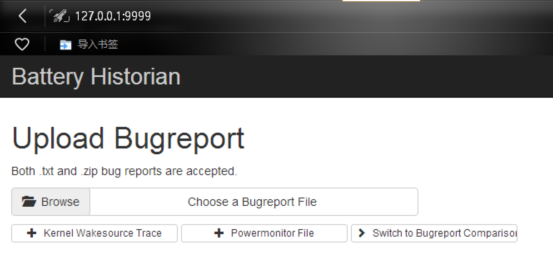
会出现一个”Submit”提交按钮,如果没有那只能说明你没有翻墙。分析网页源码里有很多Google相关的链接,需要一些JS和CSS支持视图化:
这里没办法,只能翻墙(要免费用Shadowsocks),麻烦点就是用迅雷先下过来,再改网页内容。
提交后返回分析结果: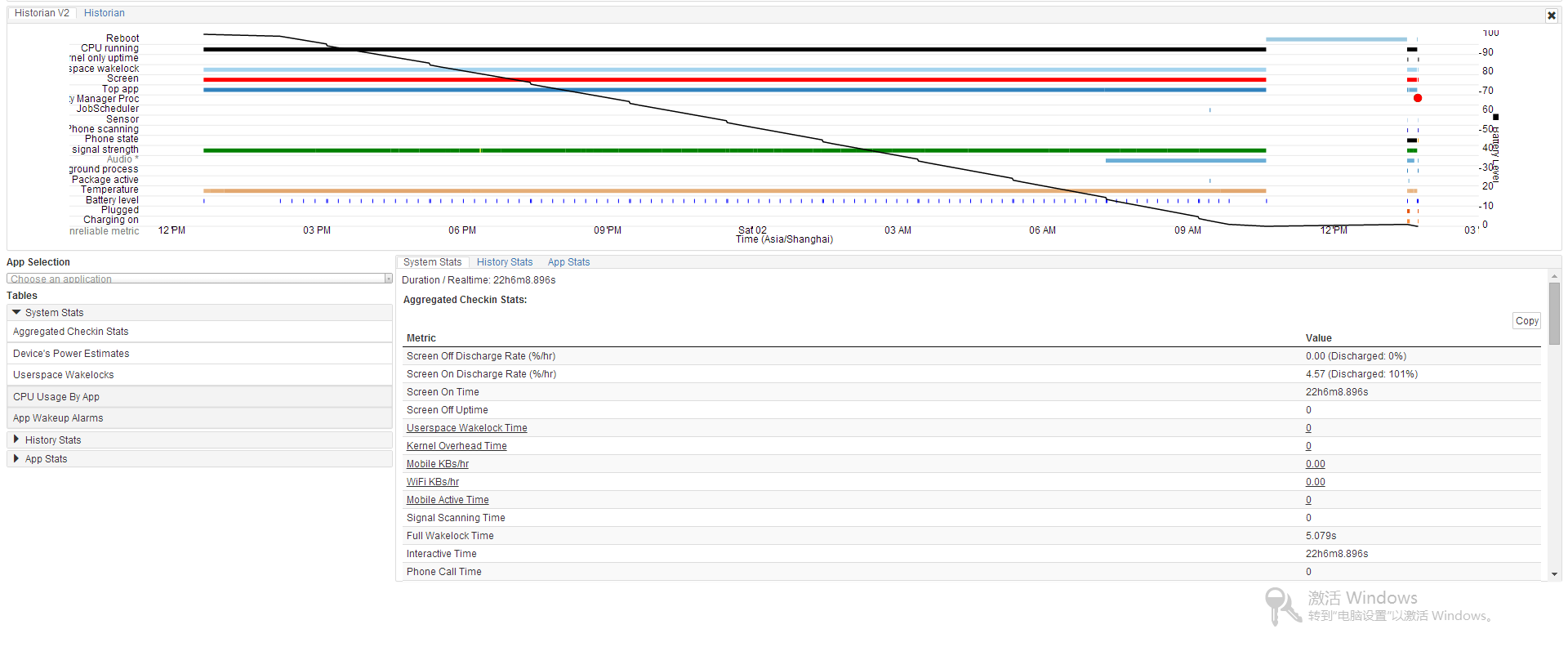
它能看出每个应用使用CPU的时长,WAKELOCK次数等,在电量一文中( http://www.laiwangyo.com/2016/04/12/Android%E6%80%A7%E8%83%BD%E4%BC%98%E5%8C%96-%E7%94%B5%E9%87%8F/ )提到如果频繁使用_RTC定时器唤醒设备会导致功耗问题,查看App WakeLock Alarams: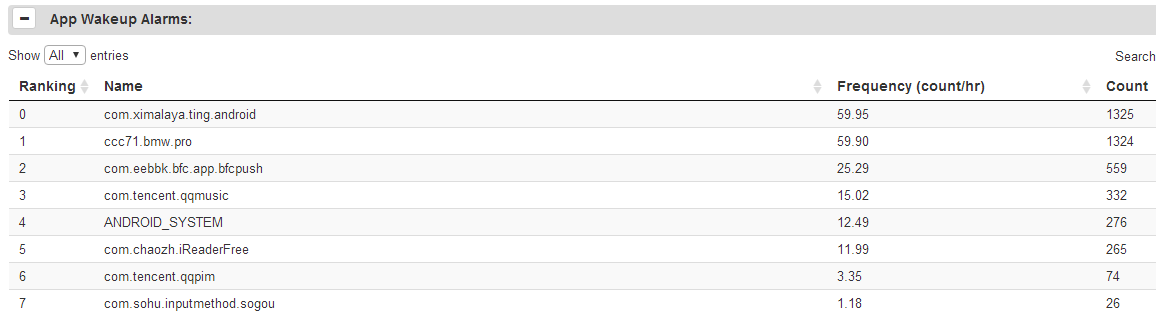
前两个应用基本上是1分钟唤醒一次CPU,这很有可能影响设备休眠时功耗。
3. 总结
这里简单的介绍了Battery Historian安装和使用中碰到的问题与简单的电量分析方法,更多内容还是查看官方站点:https://github.com/google/battery-historian 。

